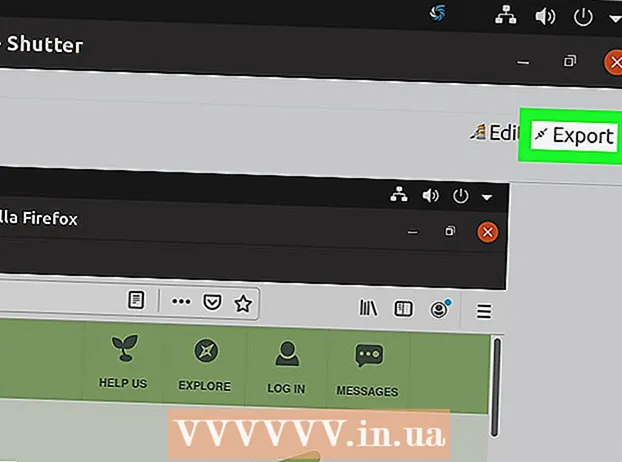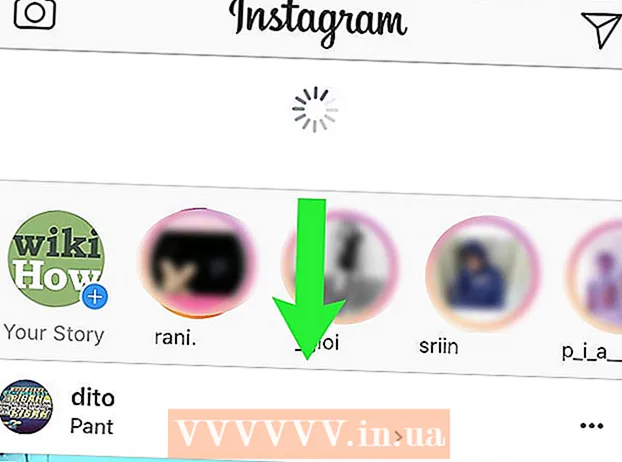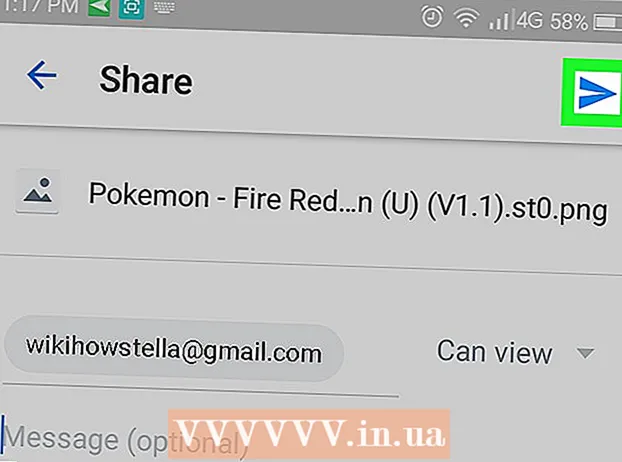Автор:
Christy White
Дата Створення:
3 Травень 2021
Дата Оновлення:
1 Липня 2024

Зміст
- Крок
- Спосіб 1 з 4: Використання видання Windows 10 на робочому столі
- Спосіб 2 з 4: Використання версії Java на робочому столі
- Спосіб 3 з 4: На вашому мобільному телефоні
- Метод 4 з 4: На Xbox One
- Поради
- Попередження
Ця wikiHow показує, як підключитися до багатокористувацького сервера в Minecraft. Ви можете легко додавати сервери та підключатись до серверів як з настільних, так і з мобільних версій Minecraft. Навіть якщо ви використовуєте Bedrock-версію Minecraft на Xbox One, у вас є безліч варіантів підключення до серверів.
Крок
Спосіб 1 з 4: Використання видання Windows 10 на робочому столі
 Знайдіть IP-адресу та номер порту сервера. Якщо ви не підключаєтесь до вже налаштованого сервера, вам потрібно буде знати IP-адресу та номер порту сервера.
Знайдіть IP-адресу та номер порту сервера. Якщо ви не підключаєтесь до вже налаштованого сервера, вам потрібно буде знати IP-адресу та номер порту сервера. - Деякі веб-сайти відображають сервери Minecraft у конфігурації "address: port" (наприклад, "play.avengetech.me:19132"). Якщо так, то видаліть двокрапку з адреси та введіть номер праворуч від двокрапки як номер порту.
- Якщо ви використовуєте веб-сайт настільного сервера для пошуку сервера, можливо, ви не побачите номер порту. Якщо це так, спробуйте використати номер порту за замовчуванням, який є в полі "Порт" під час створення вашого сервера.
 Відкрийте Minecraft. Клацніть на піктограму Minecraft, яка нагадує 2D блок бруду та трави.
Відкрийте Minecraft. Клацніть на піктограму Minecraft, яка нагадує 2D блок бруду та трави.  Увійдіть, якщо потрібно. Якщо ви не ввійшли у свій обліковий запис Xbox Live, виконайте такі дії:
Увійдіть, якщо потрібно. Якщо ви не ввійшли у свій обліковий запис Xbox Live, виконайте такі дії: - натисніть на Увійдіть на лівій стороні екрана.
- Введіть свою електронну адресу Xbox Live і натисніть Наступний.
- Введіть свій реальний пароль Xbox і натисніть Увійдіть.
- натисніть на Грати щоб повернутися до екрану Minecraft PE.
 натисніть на Грати. Це вгорі головного меню.
натисніть на Грати. Це вгорі головного меню.  Клацніть на нього Серверивкладку. Цей параметр знаходиться у верхньому правому куті екрана.
Клацніть на нього Серверивкладку. Цей параметр знаходиться у верхньому правому куті екрана.  натисніть на Додати сервер. Це вгорі сторінки.
натисніть на Додати сервер. Це вгорі сторінки.  Введіть ім'я сервера. Введіть ім'я вашого сервера в поле "Ім'я сервера".
Введіть ім'я сервера. Введіть ім'я вашого сервера в поле "Ім'я сервера".  Додайте адресу сервера. Введіть адресу сервера в поле «Адреса сервера».
Додайте адресу сервера. Введіть адресу сервера в поле «Адреса сервера».  Введіть номер порту сервера. Введіть номер, який використовується для порту вашого сервера, у полі "Порт".
Введіть номер порту сервера. Введіть номер, який використовується для порту вашого сервера, у полі "Порт".  натисніть на Зберегти. Це внизу екрана.
натисніть на Зберегти. Це внизу екрана.  Підключіться до світу друга. Якщо ваш друг має сервер і надіслав вам код запрошення, ви можете увійти на його сервер, виконавши такі дії:
Підключіться до світу друга. Якщо ваш друг має сервер і надіслав вам код запрошення, ви можете увійти на його сервер, виконавши такі дії: - натисніть на Грати.
- Клацніть на вкладці Друзі.
- натисніть на Зв'яжіться зі світом.
- Введіть код запрошення в розділі "Код запрошення ...".
- натисніть на З'єднати.
Спосіб 2 з 4: Використання версії Java на робочому столі
 Знайдіть адресу свого сервера. Вам потрібно знати IP-адресу сервера Minecraft, до якого ви хочете підключитися, перш ніж продовжувати.
Знайдіть адресу свого сервера. Вам потрібно знати IP-адресу сервера Minecraft, до якого ви хочете підключитися, перш ніж продовжувати. - Ви можете безкоштовно знайти сервери Minecraft на таких веб-сайтах, як minecraftservers.org.
 Відкрийте панель запуску Minecraft. Клацніть на піктограму Minecraft. Ця піктограма нагадує брилу землі з травою.
Відкрийте панель запуску Minecraft. Клацніть на піктограму Minecraft. Ця піктограма нагадує брилу землі з травою.  Увійдіть, коли буде запропоновано. Якщо ви не ввійшли у свій обліковий запис Minecraft, введіть свою адресу електронної пошти та пароль, а потім натисніть логін.
Увійдіть, коли буде запропоновано. Якщо ви не ввійшли у свій обліковий запис Minecraft, введіть свою адресу електронної пошти та пароль, а потім натисніть логін.  натисніть на Грати. Це зелена кнопка внизу екрану панелі запуску. Це запустить Minecraft.
натисніть на Грати. Це зелена кнопка внизу екрану панелі запуску. Це запустить Minecraft.  натисніть на Багатокористувацька. Це посередині головного меню.
натисніть на Багатокористувацька. Це посередині головного меню. - Якщо у вас є комп’ютер з ОС Windows, вам слід це зробити Надати доступ натисніть на спливаюче вікно Брандмауера, перш ніж продовжувати.
 натисніть на Додати сервер. Це в правому нижньому куті екрана.
натисніть на Додати сервер. Це в правому нижньому куті екрана.  Введіть ім'я сервера. Введіть ім'я, яке ви хочете використовувати для свого сервера Minecraft, у полі "Ім'я сервера".
Введіть ім'я сервера. Введіть ім'я, яке ви хочете використовувати для свого сервера Minecraft, у полі "Ім'я сервера".  Введіть IP-адресу сервера. Введіть адресу свого сервера в поле «Адреса сервера».
Введіть IP-адресу сервера. Введіть адресу свого сервера в поле «Адреса сервера».  натисніть на Готові. Це внизу екрана.
натисніть на Готові. Це внизу екрана.  Виберіть сервер після підключення. Натисніть на ім'я сервера, коли побачите сервер і в головному меню з'явиться рядок стану.
Виберіть сервер після підключення. Натисніть на ім'я сервера, коли побачите сервер і в головному меню з'явиться рядок стану.  натисніть на Підключіться до сервера. Це в нижньому лівому куті екрана. Це з’єднає вас із сервером.
натисніть на Підключіться до сервера. Це в нижньому лівому куті екрана. Це з’єднає вас із сервером.
Спосіб 3 з 4: На вашому мобільному телефоні
 Знайдіть IP-адресу та номер порту вашого сервера. Якщо ви підключаєтесь до неконфігурованого сервера, вам знадобиться IP-адреса та номер порту сервера.
Знайдіть IP-адресу та номер порту вашого сервера. Якщо ви підключаєтесь до неконфігурованого сервера, вам знадобиться IP-адреса та номер порту сервера. - Деякі веб-сайти відображають сервери Minecraft у конфігурації "address: port" (наприклад, "play.avengetech.me:19132"). Якщо так, то видаліть двокрапку з адреси та введіть номер праворуч від двокрапки як номер порту.
 Відкрийте Minecraft. Клацніть на піктограму Minecraft у формі бруду та трави.
Відкрийте Minecraft. Клацніть на піктограму Minecraft у формі бруду та трави.  Увійдіть, якщо потрібно. Якщо ви не ввійшли у свій обліковий запис Xbox Live, виконайте такі дії:
Увійдіть, якщо потрібно. Якщо ви не ввійшли у свій обліковий запис Xbox Live, виконайте такі дії: - натисніть на Увійдіть на лівій стороні екрана.
- Введіть свою електронну адресу Xbox Live і натисніть Наступний.
- Введіть пароль для Xbox Live і натисніть Увійдіть.
- натисніть на Грати щоб повернутися до екрану Minecraft PE.
 натисніть на Грати. Це вгорі меню.
натисніть на Грати. Це вгорі меню.  натисніть на Сервери. Ця вкладка знаходиться у верхньому правому куті екрана.
натисніть на Сервери. Ця вкладка знаходиться у верхньому правому куті екрана.  натисніть на Додати сервер. Це вгорі сторінки. З'явиться спливаючий екран.
натисніть на Додати сервер. Це вгорі сторінки. З'явиться спливаючий екран.  Створіть ім'я для сервера. Клацніть на поле "Ім'я сервера" та введіть ім'я, яке ви хочете використовувати для свого сервера.
Створіть ім'я для сервера. Клацніть на поле "Ім'я сервера" та введіть ім'я, яке ви хочете використовувати для свого сервера.  Введіть IP-адресу сервера. Клацніть на поле «Адреса сервера» та введіть адресу сервера.
Введіть IP-адресу сервера. Клацніть на поле «Адреса сервера» та введіть адресу сервера.  Введіть номер порту сервера. Клацніть на поле «Порт» і введіть номер порту сервера.
Введіть номер порту сервера. Клацніть на поле «Порт» і введіть номер порту сервера.  натисніть на Зберегти. Це в правому нижньому куті екрана. Роблячи це, ви додаєте сервер до свого Сервери-сторінка.
натисніть на Зберегти. Це в правому нижньому куті екрана. Роблячи це, ви додаєте сервер до свого Сервери-сторінка.  Підключіться до сервера. Після того, як сервер з’явиться на вашій сторінці «Сервери», ви зможете підключитися до нього, натиснувши його назву та чекаючи завантаження сервера.
Підключіться до сервера. Після того, як сервер з’явиться на вашій сторінці «Сервери», ви зможете підключитися до нього, натиснувши його назву та чекаючи завантаження сервера. - Для підключення до сервера потрібно під’єднатися до Wi-Fi.
- Якщо з’являється повідомлення "Ви повинні підтвердити за допомогою Xbox Live", хост вибраного вами сервера не оновив його до поточних умов розміщення.
Метод 4 з 4: На Xbox One
 Зрозумійте, до яких серверів ви можете підключитися. Хоча ви не можете підключитися до серверів так само, як через ваш робочий стіл або мобільний телефон, ви можете підключитися до попередньо вибраних популярних серверів Minecraft.
Зрозумійте, до яких серверів ви можете підключитися. Хоча ви не можете підключитися до серверів так само, як через ваш робочий стіл або мобільний телефон, ви можете підключитися до попередньо вибраних популярних серверів Minecraft. - Якщо у вас є друг, який керує світом, ви можете підключитися до їхнього світу за допомогою запрошення.
 Відкрийте Minecraft Bedrock Edition. Для цього виберіть Minecraft на Мої ігри та програми-сторінка.
Відкрийте Minecraft Bedrock Edition. Для цього виберіть Minecraft на Мої ігри та програми-сторінка. - Ви не можете підключитися до сервера без запрошення до Standard Minecraft Xbox One Edition.
- На жаль, на момент написання статті PlayStation 4 ще не підтримує версію Bedrock. (Вересень 2018 р.).
 Виберіть Грати. Це в центрі екрана.
Виберіть Грати. Це в центрі екрана.  Виберіть його Серверивкладку. Для цього натисніть двічі RB. Після цього з’явиться список доступних серверів.
Виберіть його Серверивкладку. Для цього натисніть двічі RB. Після цього з’явиться список доступних серверів.  Виберіть сервер. Прокрутіть вниз і виділіть сервер, а потім натисніть a. Це спосіб підключення до сервера.
Виберіть сервер. Прокрутіть вниз і виділіть сервер, а потім натисніть a. Це спосіб підключення до сервера.  Підключіться до світу. Якщо вас запросив друг зв’язатись із їхнім світом, ось як:
Підключіться до світу. Якщо вас запросив друг зв’язатись із їхнім світом, ось як: - Виберіть Грати в головному меню.
- Виберіть вкладку Друзі.
- Виберіть Зв'яжіться зі світом.
- Введіть світовий код запрошення.
- Виберіть Встановіть зв’язок.
Поради
- Використовуючи версію Bedrock, програвачі на Windows 10, Xbox Ones, iPhone та Android можуть грати на одних серверах.
Попередження
- На Xbox One неможливо підключитися до сервера через IP-адресу.
- Наразі не планується робити видання Bedrock доступним для PlayStation 4.